Résumé:
Cet article vous présentera certaines des meilleures façons de récupérer les fichiers supprimés du lecteur google avec l'aide du Bitwar Data Recovery.
Google Drive offre un excellent moyen de stocker et de gérer des fichiers importants tels que des photos, des documents, des feuilles et des vidéos, tout en leur permettant d'être partagés et synchronisés afin que les données soient protégées et puissent être trouvées lorsqu'elles disparaissent du bac.
Donc, partout où il y a un cas de suppression de fichier, allez dans le dossier Bin et récupérez-le, mais que se passe-t-il lorsque le fichier disparaît définitivement et qu'il n'est même pas là dans le dossier Bin? Le dossier Bin enregistre les fichiers supprimés pendant un mois, après quoi ils sont supprimés pour toujours lorsqu'ils atteignent la limite de temps. Si cela se produit, comment les données seront-elles récupérées?
Il peut y avoir de nombreuses raisons pour lesquelles le fichier peut disparaître ou être supprimé, par exemple pour libérer de l'espace, supprimé par erreur et suppression intentionnelle, mais lorsque les données sont sérieusement nécessaires, elles ne sont même pas présentes dans le dossier Bin? Eh bien, dans un tel cas, tout ce que vous pouvez faire est de rester calme et de suivre certaines des solutions ci-dessous pour récupérer les fichiers Google Drive.
Meilleures solutions pour récupérer des fichiers supprimés de Google Drive
Solution 1: Restaurer les sauvegardes via la sauvegarde et la synchronisation
Si l'application de sauvegarde et de synchronisation est installée sur votre système, elle peut vous aider à synchroniser automatiquement les fichiers du dossier que vous avez configuré lors de la configuration de ce programme, comme votre PC, votre bureau et vos documents.
Suivez les étapes ci-dessous pour trouver les fichiers manquants dans la sauvegarde et la synchronisation:
Étape 1. Ouvrez Sauvegarde et synchronisation, cela vous mènera à C: \ Utilisateurs \ Votre nom \ Google Drive ce chemin.
Étape 2. Consultez les copies de tous les fichiers importants.
Étape 3. Recherchez les fichiers dont vous avez besoin en affichant les grandes icônes ou tapez le nom de fichier des données que vous recherchez dans la zone de recherche.
Solution 2: Rechercher des fichiers et des dossiers enregistrés localement
Lorsque la solution ci-dessus ne parvient pas à résoudre le problème, la meilleure solution suivante à suivre est d'utiliser un logiciel de récupération de données réputé et fiable tel que Bitwar Data Recovery Software.
Ce logiciel est livré avec une fonctionnalité conviviale mais dynamique pour résoudre tout problème de récupération de données. Il est capable de récupérer toutes les données telles que les documents, pdf, xlsx, images, audios et vidéos à partir de périphériques de stockage externes ou internes tels que disque dur externe, carte mémoire, clé USB et lecteur flash.
Suivez les étapes ci-dessous pour récupérer des données avec l'outil de récupération de données:
Étape 1. Téléchargez le logiciel de récupération de données Bitwar et installez-le en fonction de votre système informatique.
Étape 2. Ouvrez le logiciel et sélectionnez la partition ou le périphérique pour continuer avec le bouton Suivant.
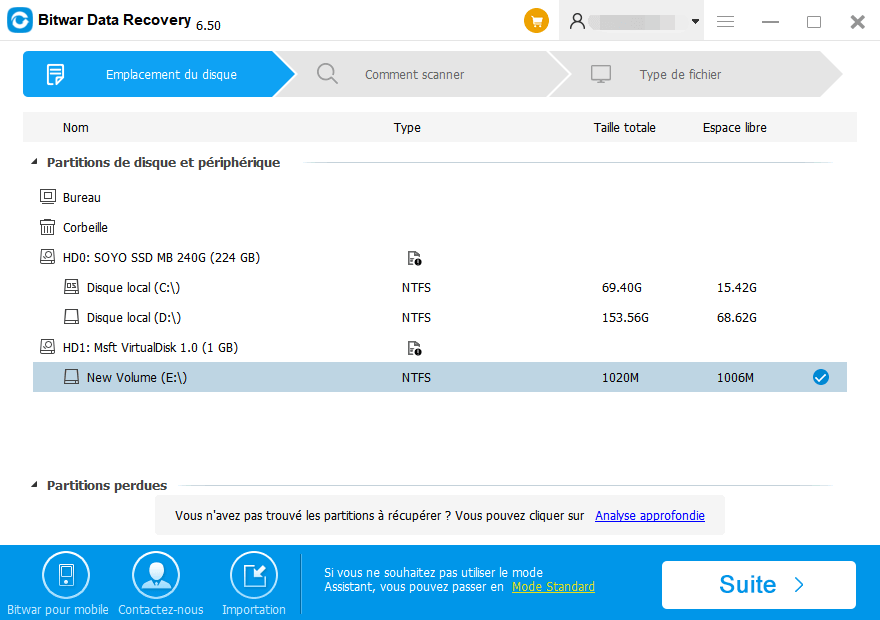
Étape 3. Sélectionnez le mode d'analyse préféré pour analyser la partition ou le périphérique.
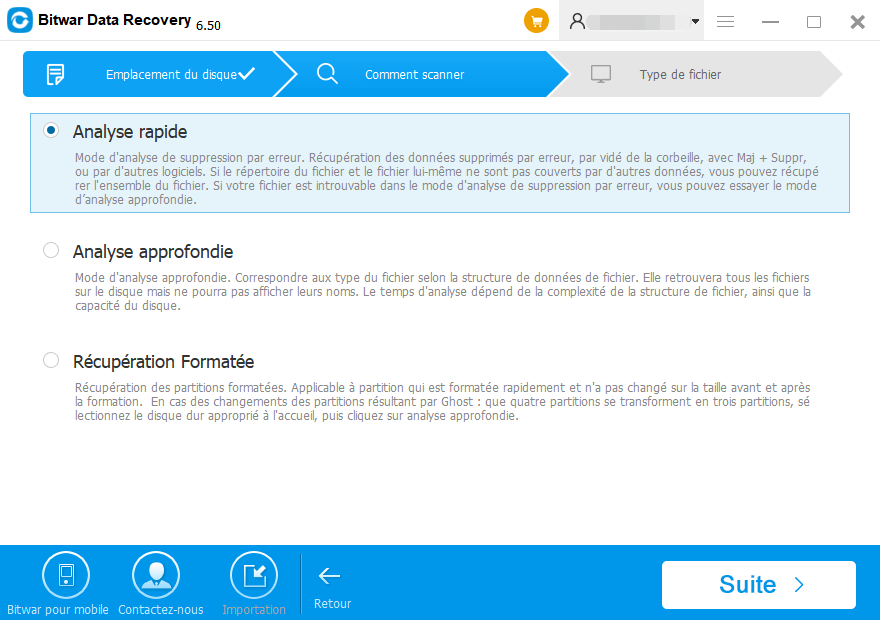
Étape 4. Sélectionnez le type de fichier à récupérer et cliquez sur Suivant.
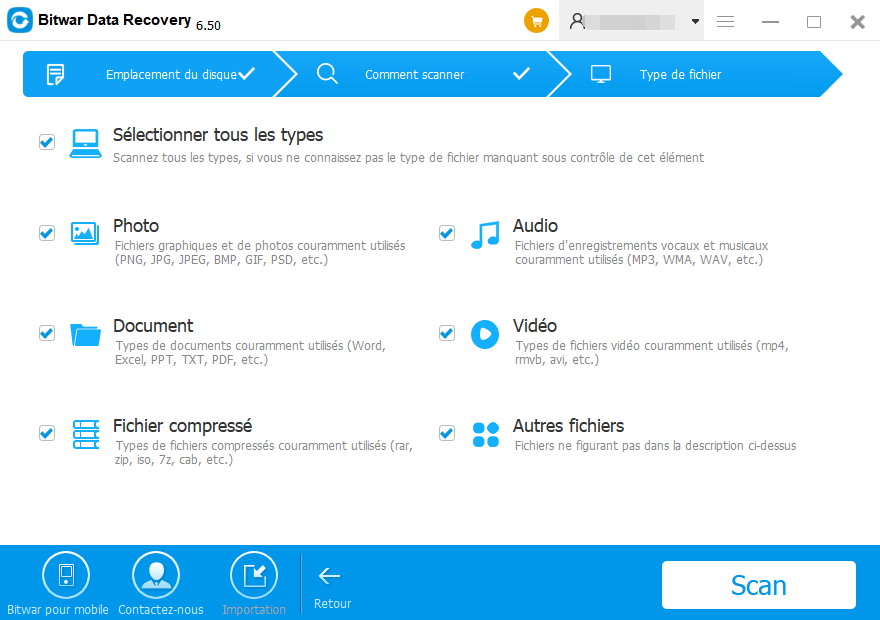
Étape 5. Prévisualisez et choisissez les fichiers à récupérer en cliquant sur Récupérer.
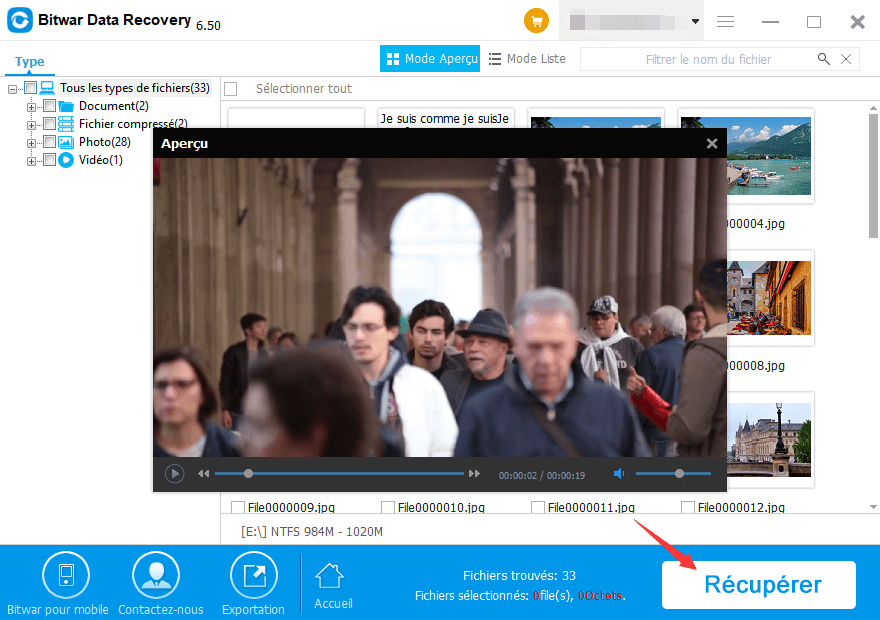
RAPPEL: NE récupérez PAS les photos de la MÊME partition ou du MÊME appareil d'où vous avez perdu. Cela peut entraîner une perte de données permanente.
Solution 3: Rechercher une assistance administrative
Le serveur Google Drive nécessite le même nom d'utilisateur ou les droits nécessaires au propriétaire du fichier pour récupérer les fichiers Google Drive supprimés. Habituellement, les fichiers supprimés peuvent être récupérés par l'administrateur.
Si vous avez un abonnement payant à Google Drive, écrivez vos commentaires à l'équipe d'assistance pour récupérer les fichiers supprimés du serveur cloud. Pour ceux qui utilisent la version gratuite du lecteur, attendez-vous à un petit délai de réponse de la part de l'équipe d'assistance.
Étapes pour contacter l'équipe d'assistance ci-dessous:
Étape 1. Depuis l'interface de Google Drive, cliquez sur le? symbole d'aide.
Étape 2. Choisissez l'option Envoyer des commentaires dans la liste déroulante.
Étape 3. Décrivez votre problème et joignez les captures d'écran du problème, puis cliquez sur le bouton Envoyer.
Résumé
Les fichiers Google Drive supprimés sont généralement enregistrés dans le dossier Bin pendant 30 jours afin de pouvoir être récupérés en cas de besoin dans les 30 jours. Lorsque ces fichiers dépassent le délai de 30 jours, ils sont supprimés définitivement.
Il existe plusieurs moyens de récupérer ces fichiers Google Drive supprimés, comme indiqué dans l'article ci-dessus. Cependant, la meilleure solution est de récupérer les données supprimées ou perdues de Google Drive en utilisant le meilleur logiciel de récupération de données, qui offre une solution de récupération complète sans aucune perte ni altération de données.
This article is original, reproduce the article should indicate the source URL:
http://adminweb.bitwar.nethttps://fr.bitwar.net/course/delete/2929.html
Keywords:Récupérer Les Fichiers Google



